win8开始屏幕上桌面磁贴消失了
相关话题
win8作为比较新颖的系统,在使用上都跟前面的系统有着比较大的区别。其中有个问题对于初级用户来说是比较致命的,那就是win8开始屏幕上桌面磁贴消失了的问题。对于这个问题该如何解决呢?下面就由小编为大家一一介绍。
通常来说,Windows 8开始屏幕上的磁贴丢失是因为误操作导致,也就是说因为某种原因不慎将这个磁贴“从开始屏幕取消固定”了。这种情况其实很容易解决,你只需呼出“开始屏幕”下方的额外命令栏,点击“所有应用”,然后在列表里找到那个应用,右键点击随后重新将它“固定到开始屏幕”即可。

如果你发现丢失的磁贴不在这份“所有应用”的列表里,比如一些绿色免安装的工具,也可以到程序所在文件夹里找到启动文件,右键,然后重新将其“固定到开始屏幕”。
以上是常见的磁贴丢失解决办法,如果你比较倒霉的碰到类似下面这种特殊情况,刚才的方法就不行了,为什么呢?大家看下去就明白了。 前几天小编在收集资讯的时候,从AskVG网站发现了一个奇怪的磁贴丢失问题:Windows 8开始屏幕上的“桌面”磁贴不见了,而且在所有应用列表也找不到它。
据悉这个问题很有可能是由于使用了第三方系统清洗工具导致,但确切原因尚不知晓,好在这个问题还是可以解决的。用过Windows 8的都知道,“桌面”磁贴是从开始屏幕进入传统桌面的主要途径,如果丢失会非常不便,尤其是在没有键盘的情况下(比如平板)。“桌面”磁贴本身其实是一个快捷方式,但它的位置比较隐蔽,保存在X:programdataMicrosoftWindowsStart MenuPrograms下。

“桌面”所在的文件夹位置 如果你的“桌面”磁贴丢失并且所有应用列表里也没有的话,进入这个文件夹后会发现这里面的“桌面”也不见了。看到这里有些朋友或许已经想到解决办法了,没错,就是重新添加一个“桌面”的快捷方式到这里。
最简单的添加方法,向其他Windows8用户借一个“桌面”快捷方式粘贴进去,如果一时找不到认识的Windows 8用户,可以下载这个提取出来的Win8“桌面”快捷方式文件(这里要感谢AskVG网站提供该文件下载),解压后将其中的Desktop.lnk文件粘贴到上面提到的文件夹里。文件不用改名,粘贴进去后会自动变成中文,完成后再回到开始屏幕看看吧,消失的“桌面”又回来啦。
从Win7开始,系统组件里就增加了一个“便笺”工具,它就像我们生活中购买的便笺纸一样,我们可以上面写点文字并附加在显示器上。到了Win8,“便笺”工具使用率依然很高,你可以在“开始菜单”或者开始屏幕中找到它。但是有时候由于安装了一些其它软件,或者优化系统时导致“便笺”工具消失了,我们该通过何种方法重新找回它呢?为此特地为大家分享以下的找回方法。
操作方法:
如果您在以前的Windows版本中使用了“便笺”程序或“便笺”小工具并且升级了计算机,则以前的所有便笺(墨迹或文本)在新的“便笺”程序中仍然可用。新的“便笺”程序不支持语音便笺。
1、便笺保存地址
使用以前版本的“便笺”创建的语音便笺保存在系统盘下(如本机C盘)用户文件夹内UsersAppDataRoamingMicrosoftSticky Notes文件夹中。

2、找到便签程序
若优化系统后发现找不到“便笺”程序,可通过系统盘下(如本机C盘)下Windows文件夹里面System32文件夹找到StikyNot.exe运行即可。
如本例在C:WindowsSystem32StikyNot.exe:
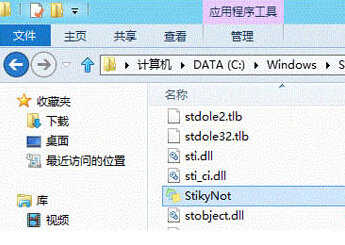
对于Win8系统,初次使用或者刚上手不久的朋友来说,很多的操作界面和习惯无疑是非常烦恼的。像“便笺”工具消失这种问题,对于高手来说不算是问题,但是对于刚使用Win8的朋友来说确是一个大麻烦。好在我们精心准备了各种Win8教程,相信一定能解决你的各种烦恼。

win8开始屏幕上桌面磁贴消失了的评论条评论